آموزش نصب لینوکس روی سرفیس
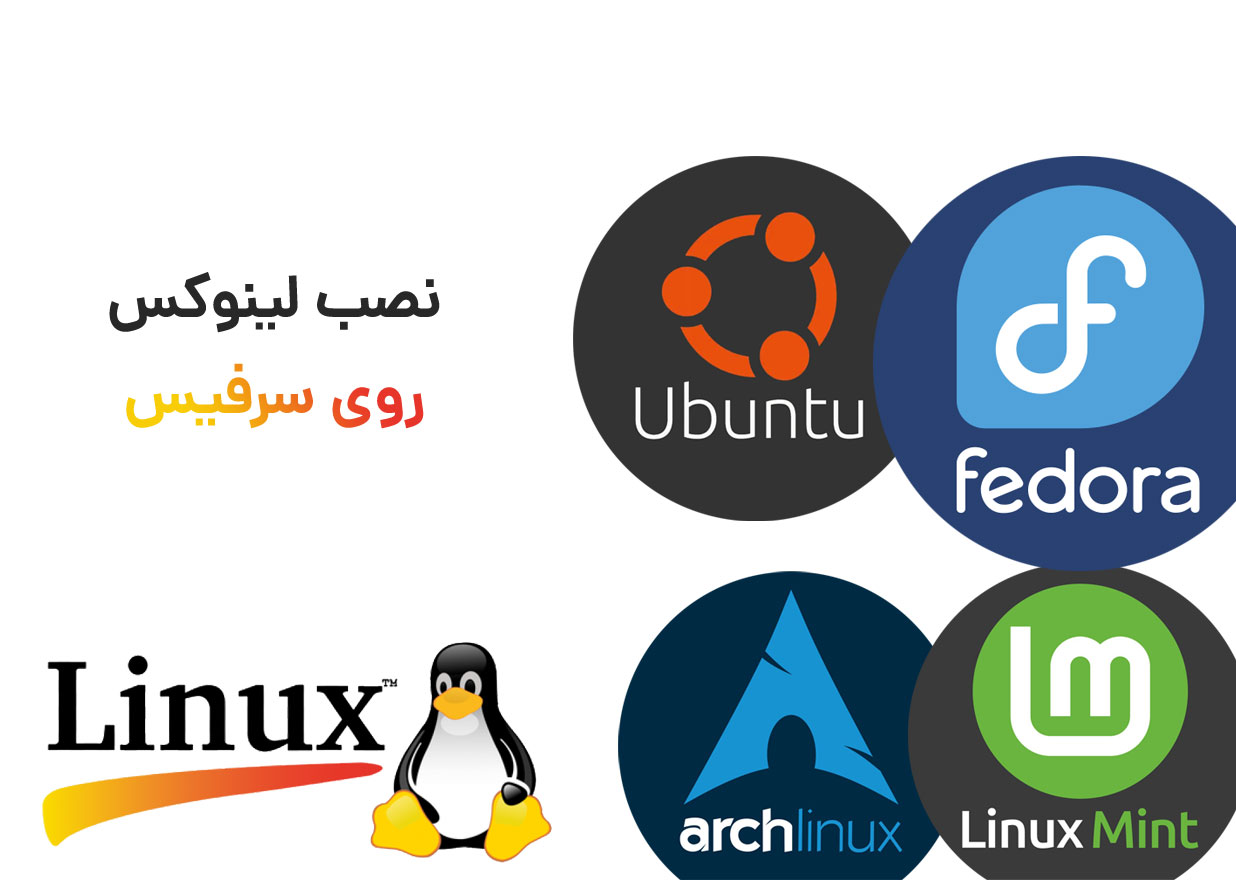
چرا نصب لینوکس روی سرفیس چالشبرانگیز است؟
سرفیسهای مایکروسافت به دلیل طراحی زیبا و سختافزار قدرتمند، یکی از محبوبترین دستگاههای هیبریدی در بازار هستند. این دستگاهها معمولاً با سیستمعامل ویندوز عرضه میشوند، اما برخی کاربران ترجیح میدهند لینوکس را روی سرفیس نصب کنند. لینوکس به دلیل آزادی عمل بالا، امنیت بهتر و امکانات پیشرفته، گزینهای ایدهآل برای برنامهنویسان، توسعهدهندگان و علاقهمندان به فناوری است. برخی از قطعات آن (مثل تاچاسکرین، دوربین، قلم و سنسورهای ویژه) در لینوکس بهصورت پیشفرض پشتیبانی نمیشوند. اما با تنظیمات درست میتوانید یک تجربه دلچسب داشته باشید.
در این مقاله، به صورت گامبهگام نحوه نصب لینوکس روی سرفیس را توضیح میدهیم و نکاتی برای پیکربندی بهتر ارائه میکنیم. همچنین، اگر در طول فرآیند با مشکلی مواجه شدید یا نیاز به تعمیر دستگاه داشتید، میتوانید از خدمات تعمیرات سرفیس گارانتی آرتل بهرهمند شوید.
مزایای نصب لینوکس روی سرفیس:
نصب لینوکس روی سرفیس میتواند مزایای زیادی داشته باشد:
-
- کنترل بیشتر روی سیستمعامل: لینوکس به شما امکان میدهد تا سیستمعامل را بر اساس نیازهای خود سفارشیسازی کنید.
- سرعت بیشتر: لینوکس معمولاً نسبت به ویندوز سبکتر است و منابع سختافزاری کمتری مصرف میکند.
- ابزارهای توسعه پیشرفته: لینوکس به دلیل ابزارها و کتابخانههای متنوع، محبوبترین انتخاب برای توسعهدهندگان نرمافزار و برنامهنویسان است.
- امنیت بالا: لینوکس به دلیل ساختار متنباز خود، امنیت بیشتری در برابر بدافزارها و ویروسها دارد.
نکات مهم قبل از نصب لینوکس روی سرفیس
قبل از شروع فرآیند نصب، باید چند نکته کلیدی را در نظر بگیرید:
- پشتیبانگیری از اطلاعات: نصب لینوکس ممکن است دادههای موجود روی سرفیس شما را حذف کند. حتماً از فایلهای مهم خود بکاپ بگیرید.
- بررسی سازگاری سختافزار: تمامی مدلهای سرفیس با لینوکس سازگار نیستند. بهتر است مدل دستگاه خود را بررسی کنید و مطمئن شوید که توزیع لینوکسی که انتخاب کردهاید، از سختافزار سرفیس شما پشتیبانی میکند.
- انتخاب توزیع مناسب: توزیعهایی مانند Ubuntu، Fedora و Arch Linux برای نصب روی دستگاههایی مانند سرفیس مناسب هستند.
- دانلود درایورها: برخی درایورهای سختافزاری (مانند صفحهنمایش لمسی، قلم سرفیس و Wi-Fi) ممکن است در لینوکس به صورت پیشفرض کار نکنند. با جستجو در انجمنهای لینوکس، درایورهای مورد نیاز را دانلود کنید.
معایب و مشکلات احتمالی:
ممکن است دوربین یا قلم Surface Pen در برخی توزیعها کار نکند.
نیاز به تنظیمات دستی برای درایورهای Wi-Fi و تاچاسکرین.
برخی قابلیتهای اختصاصی ویندوز (مثل Windows Ink) وجود ندارد.
بهترین نسخههای لینوکس برای سرفیس
| توزیع لینوکس | سازگاری | بهترین برای |
|---|---|---|
| Ubuntu | ⭐⭐⭐⭐ | کاربران معمولی و توسعهدهندگان |
| Fedora | ⭐⭐⭐⭐ | کاربران حرفهای و سرور |
| Arch Linux | ⭐⭐⭐ | کاربران پیشرفته (نیاز به تنظیمات دستی) |
| Linux Mint | ⭐⭐⭐ | کاربران تازهکار |
پیشنهاد ما: اگر تازهکار هستید، اوبونتو (Ubuntu) یا لینوکس مینت را انتخاب کنید.
شما عزیزان برای خدمات نرمافزاری و همچنین تعمیرات سرفیس، میتوانید با واحد فنی گارانتی آرتل در ارتباط باشید.

مراحل نصب لینوکس روی سرفیس
1. دانلود توزیع لینوکس
ابتدا باید فایل ISO توزیع لینوکسی مورد نظر خود را از وبسایت رسمی آن دانلود کنید. برای مثال:
- برای اوبونتو: وبسایت رسمی Ubuntu
- برای فدورا: وبسایت رسمی Fedora
2. ساخت فلش Bootable
برای نصب لینوکس، باید یک فلش Bootable ایجاد کنید. مراحل ساخت فلش Bootable عبارتند از:
- یک فلش USB با ظرفیت حداقل 8 گیگابایت را به دستگاه متصل کنید.
- از نرمافزارهایی مانند Rufus (برای ویندوز) یا Etcher (برای لینوکس و مک) استفاده کنید.
- فایل ISO دانلود شده را انتخاب کنید و فلش را Bootable کنید.
تنظیمات Rufus:
- Partition scheme: GPT
- Target system: UEFI
- File system: FAT32
3. غیرفعال کردن Secure Boot
Secure Boot قابلیتی در BIOS است که از اجرای سیستمعاملهای غیرمجاز جلوگیری میکند. برای نصب لینوکس، باید این قابلیت را غیرفعال کنید:
- سرفیس خود را خاموش کنید.
- هنگام روشن کردن دستگاه، دکمه Volume Up را فشار داده و نگه دارید تا وارد تنظیمات BIOS شوید.
- به بخش Secure Boot بروید و آن را غیرفعال کنید.
4. بوت کردن از فلش
- فلش Bootable را به سرفیس وصل کنید.
- دستگاه را خاموش کنید.
- دکمه Power و Volume Down را همزمان فشار دهید تا دستگاه از فلش بوت شود.
- پس از بوت شدن، منوی نصب لینوکس ظاهر خواهد شد.

5. شروع نصب لینوکس روی سرفیس
مراحل نصب بسته به توزیعی که انتخاب کردهاید ممکن است کمی متفاوت باشد، اما معمولاً شامل موارد زیر است:
- انتخاب زبان نصب.
- تنظیمات پارتیشنبندی: اگر قصد دارید لینوکس را در کنار ویندوز نصب کنید، فضای مشخصی را برای لینوکس اختصاص دهید. در غیر این صورت، میتوانید کل فضای دیسک را برای لینوکس فرمت کنید.
- نصب سیستمعامل: پس از انجام تنظیمات، فرآیند نصب آغاز میشود. این مرحله ممکن است چند دقیقه طول بکشد.
6. راهاندازی لینوکس
پس از اتمام نصب، دستگاه خود را ریاستارت کنید و وارد لینوکس شوید. اگر همه چیز به درستی انجام شده باشد، لینوکس باید بدون مشکل بوت شود.
۲. غیرفعال کردن Secure Boot و Fast Startup
از آنجا که سرفیس از Secure Boot استفاده میکند، باید آن را غیرفعال کنید:
- خاموش کردن دستگاه و نگه داشتن دکمه افزایش صدا + پاور برای ورود به UEFI.
- رفتن به Security > Secure Boot Configuration و غیرفعال کردن آن.
- ذخیره تغییرات و خروج.
۳. نصب لینوکس (اوبونتو)
- اتصال USB به سرفیس و روشن کردن دستگاه.
- فشردن دکمه کاهش صدا برای ورود به منوی بوت.
- انتخاب USB و شروع نصب.
در صفحه نصب:
- نصب همراه با ویندوز (Dual Boot) یا حذف ویندوز (Full Install).
- پارتیشنبندی خودکار یا دستی (برای کاربران پیشرفته).
پیکربندی پس از نصب لینوکس
پس از نصب لینوکس، بهتر است چند کار اساسی را برای پیکربندی بهتر انجام دهید:
1. نصب درایورهای سختافزاری
بعضی از سختافزارهای سرفیس، مانند صفحهنمایش لمسی یا قلم سرفیس، ممکن است به درایورهای خاص نیاز داشته باشند. برای نصب این درایورها، میتوانید از راهنماییهای موجود در انجمنهای لینوکس یا وبسایتهای تخصصی استفاده کنید.
2. نصب نرمافزارهای ضروری
برای بهرهوری بیشتر، نرمافزارهای مورد نیاز خود را نصب کنید. برخی از نرمافزارهای مفید عبارتند از:
- Google Chrome یا Firefox: برای وبگردی.
- VS Code: برای برنامهنویسی.
- LibreOffice: برای کار با اسناد.
3. تنظیمات بهینهسازی باتری
لینوکس به صورت پیشفرض ممکن است بهینهسازی باتری را مانند ویندوز انجام ندهد. ابزارهایی مانند TLP میتوانند عمر باتری را بهبود دهند.

چرا آرتل؟
برند آرتل یکی از معتبرترین مراکز فروش سرفیس و تعمیرات تخصصی سرفیس و مکبوک است. برخی از خدمات ارائهشده توسط آرتل عبارتند از:
- تعمیرات سختافزاری و نرمافزاری: از مشکلات بوت تا تعمیر قطعات سختافزاری.
- پشتیبانی تخصصی: تیم فنی آرتل با دانش و تجربه بالا آماده رفع مشکلات شما است.
- قطعات اورجینال: تمامی قطعات استفاده شده در تعمیرات، اصلی و با کیفیت هستند.
رفع مشکلات رایج درایورها در لینوکس
۱. مشکل Wi-Fi (عدم شناسایی کارت شبکه)
در برخی مدلهای سرفیس، کارت شبکه Marvell Avastar در لینوکس شناسایی نمیشود.
راهحل:
bash
sudo apt install git git clone https://github.com/kvalo/ath10k-firmware.git cd ath10k-firmware sudo cp -r QCA6174 /lib/firmware/ath10k/ sudo reboot
۲. مشکل تاچاسکرین و قلم Surface Pen
برای فعال کردن تاچاسکرین و قلم، این دستورات را اجرا کنید:
sudo apt install xserver-xorg-input-evdev xinput-calibrator sudo apt install linux-surface-secureboot-mok
sudo apt install alsa-base pulseaudio sudo alsa force-reload
۳. مشکل صدا (عدم شناسایی اسپیکرها)
sudo apt install alsa-base pulseaudio sudo alsa force-reload
جمعبندی و نکات پایانی
نصب لینوکس روی سرفیس میتواند تجربهای جذاب و کاربردی برای کاربران حرفهای باشد. با استفاده از این راهنما، میتوانید به راحتی لینوکس را روی سرفیس خود نصب کنید و از امکانات منحصربهفرد این سیستمعامل بهرهمند شوید. اگر در هر مرحله به مشکل برخوردید یا دستگاه شما نیاز به تعمیر داشت، تیم فنی آرتل آماده ارائه بهترین خدمات است. برای اطلاعات بیشتر و بهرهمندی از خدمات تخصصی، به وبسایت آرتل مراجعه کنید.











